原图

最终效果

1、打开素材图片,拷贝背景图层,图层模式为滤色,不透明度75,目的提亮人像,如下图。

2、创建灰色图层,图层模式颜色,不透明度25%,其目的降低图像纯度,效果如下图所示。
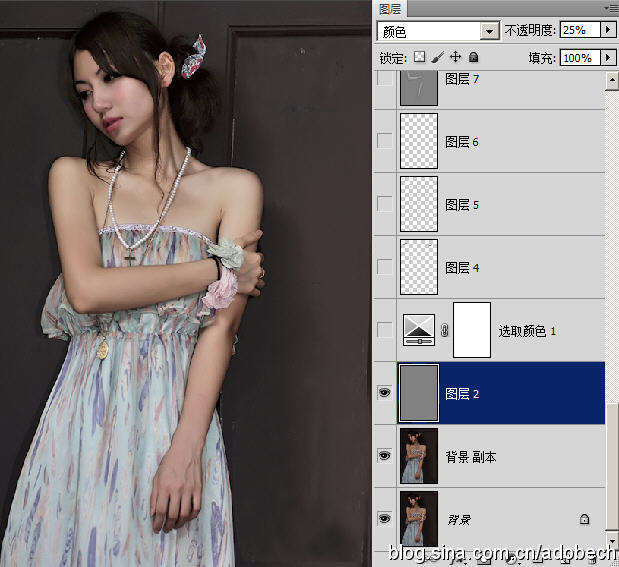
3、建立“可选颜色”调节层,对红色、黄色调节,其目的使肤色通透,如下图所示。


4、从图层4到图层4,主要为人像修型,如下图所示。

5、将修型图层进行编组,按CTRL+G,如下图所示,注意图层11、12可以不做,所以这里忽略。
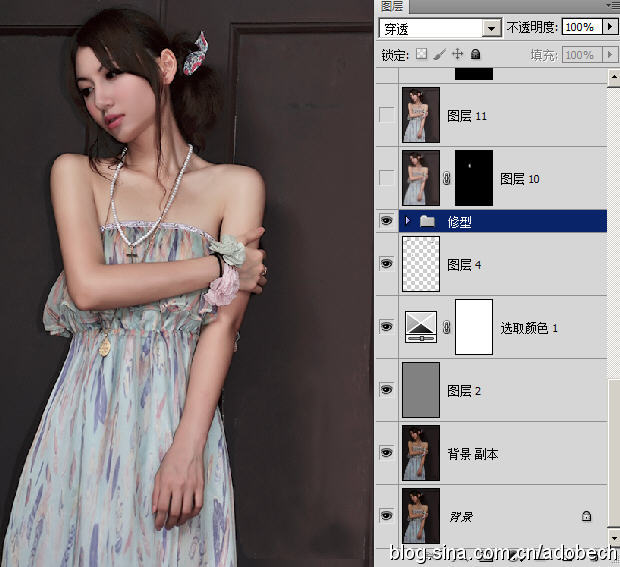
6、选背景图层,提取高光选区后反选拷贝得到图层13,移至最上面层,模式为滤,不透明度11,其目的提亮暗的区域,如下图所示。

7、建立“可选颜色”调节层,对黑色调节,其目的将画面暗调进行变色处理,如下图所示。

8、创建“曲线”调节层,对红、绿、蓝通道分别调节,其目的改变色彩,如下图所示。

上一页12 下一页 阅读全文

最终效果

1、打开素材图片,拷贝背景图层,图层模式为滤色,不透明度75,目的提亮人像,如下图。

2、创建灰色图层,图层模式颜色,不透明度25%,其目的降低图像纯度,效果如下图所示。
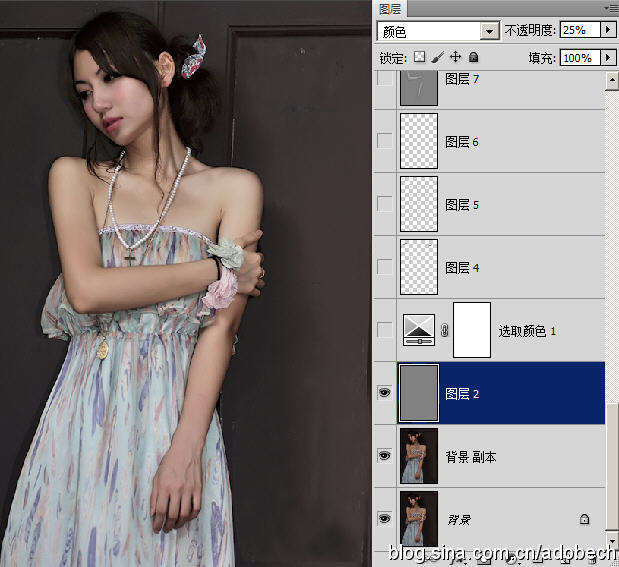
3、建立“可选颜色”调节层,对红色、黄色调节,其目的使肤色通透,如下图所示。


4、从图层4到图层4,主要为人像修型,如下图所示。

5、将修型图层进行编组,按CTRL+G,如下图所示,注意图层11、12可以不做,所以这里忽略。
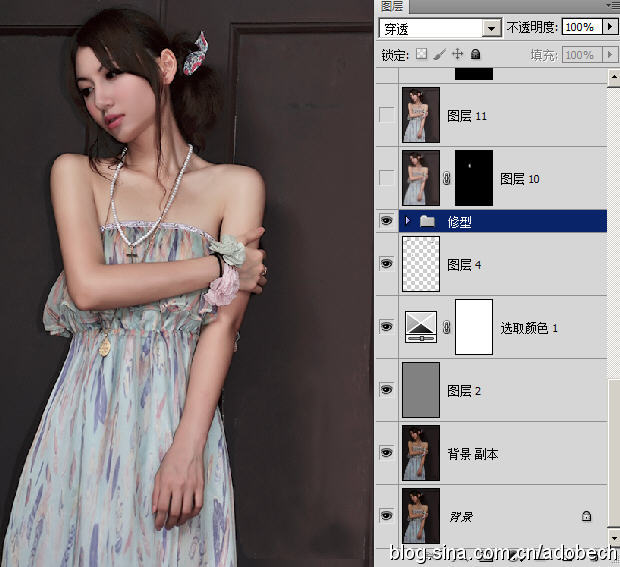
6、选背景图层,提取高光选区后反选拷贝得到图层13,移至最上面层,模式为滤,不透明度11,其目的提亮暗的区域,如下图所示。

7、建立“可选颜色”调节层,对黑色调节,其目的将画面暗调进行变色处理,如下图所示。

8、创建“曲线”调节层,对红、绿、蓝通道分别调节,其目的改变色彩,如下图所示。

上一页12 下一页 阅读全文
标签:
人像,暗紫色,紫色
免责声明:本站文章均来自网站采集或用户投稿,网站不提供任何软件下载或自行开发的软件!
如有用户或公司发现本站内容信息存在侵权行为,请邮件告知! 858582#qq.com
桃源资源网 Design By www.nqtax.com
暂无“Photoshop为室内人像图片调制出梦幻的暗紫色效果”评论...
稳了!魔兽国服回归的3条重磅消息!官宣时间再确认!
昨天有一位朋友在大神群里分享,自己亚服账号被封号之后居然弹出了国服的封号信息对话框。
这里面让他访问的是一个国服的战网网址,com.cn和后面的zh都非常明白地表明这就是国服战网。
而他在复制这个网址并且进行登录之后,确实是网易的网址,也就是我们熟悉的停服之后国服发布的暴雪游戏产品运营到期开放退款的说明。这是一件比较奇怪的事情,因为以前都没有出现这样的情况,现在突然提示跳转到国服战网的网址,是不是说明了简体中文客户端已经开始进行更新了呢?
